Jak naprawić błąd wygaśnięcia sesji na Facebooku?
W tym artykule postaramy się rozwiązać błąd „Sesja wygasła”, który napotykają użytkownicy Facebooka, gdy chcą zalogować się na swoje konto.

Użytkownicy Facebooka nie mogą uzyskać dostępu do swojego konta z powodu błędu „Sesja wygasła” podczas próby zalogowania się na swoje konto na urządzeniu z systemem iOS lub Android. Jeśli napotkasz taki problem, możesz go rozwiązać, postępując zgodnie z poniższymi sugestiami.
Co to jest błąd wygaśnięcia sesji na Facebooku?
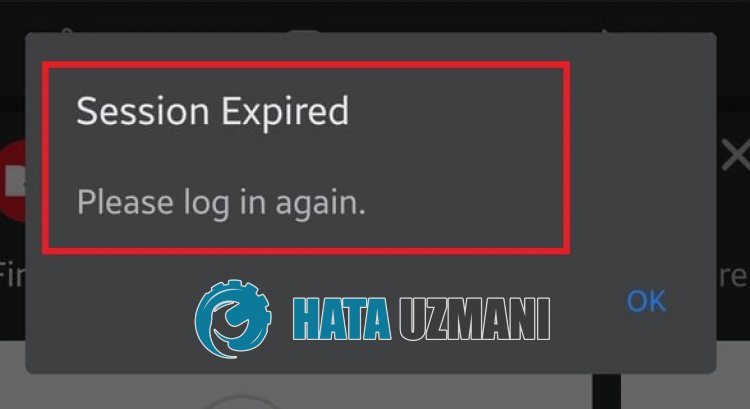
Ten błąd występuje zwykle w wyniku awarii serwera lub prac konserwacyjnych po stronie meta Facebooka.
Ponadto problemy występujące w aplikacji powodują występowanie różnych błędów takich jak ten.
W tym celu postaramy się rozwiązać problem, podając kilka sugestii.
Jak naprawić błąd wygaśnięcia sesji na Facebooku?
Aby naprawić ten błąd, możesz rozwiązać problem, postępując zgodnie z poniższymi sugestiami.
1-) Sprawdź serwer
Prace konserwacyjne lub awarie na serwerach Meta mogą spowodować napotkanie różnych błędów takich jak ten.
Dlatego pierwszą rzeczą, którą zrobimy, będzie sprawdzenie stanu serwera, wchodząc na stronę Meta Status.
Kliknij, aby uzyskać dostęp do witryny meta stanu
Jeśli pojawi się jakiś problem w witrynie Meta Status, będziesz musiał poczekać, aż programiści naprawią tę sytuację.
2-) Wyczyść pamięć podręczną Facebooka
Problem z pamięcią podręczną Facebooka może powodować występowanie różnych błędów tego typu.
Dlatego możesz wyeliminować problem, czyszcząc pamięć podręczną Facebooka.
Dla użytkowników Androida;
- Dostęp do menu ustawień.
- Następnie kliknij „Aplikacje”
- Dotknij aplikacji „Facebook” na ekranie, który się otworzy.
- Następnie kliknij „Pamięć” i wyczyść je, klikając przycisk „Wyczyść dane”.
Dla użytkowników iOS;
- Dostęp do menu ustawień.
- Następnie kliknij „Ogólne”.
- Dotknij „Pamięć iPhone'a” na ekranie, który się otworzy.
- Następnie wybierz aplikację „Facebook” i kliknij „Odłącz aplikację”, aby ją wyczyścić.
Po tym procesie otwórz aplikację Facebook i sprawdź, czy problem nadal występuje.
3-) Zaktualizuj Facebooka
Jeśli aplikacja Facebook nie jest aktualna, napotkasz różne tego typu błędy i nie będziesz mógł korzystać z wielu funkcji.
Jeśli zobaczysz komunikat „Sesja Facebooka wygasła”, musisz sprawdzić, czy aplikacja Facebook jest aktualna.
W tym celu sprawdź, czy Facebook otrzymał nowe żądanie aktualizacji za pomocą aplikacji Google Play Store lub App Store.
4-) Zainstaluj starą wersję
Problemy pojawiające się w nowej wersji aplikacji Facebook mogą powodować występowanie różnych błędów tego typu. W tym celu możemy wyeliminować problem instalując starą wersję aplikacji Facebook.
Kliknij, aby pobrać starą wersję Facebooka
Po wejściu na powyższylink pobierz starszą wersję. Uruchom pobrany plik z rozszerzeniem „.apk” i rozpocznij proces instalacji na swoim urządzeniu.
Po zakończeniu procesu instalacji możesz sprawdzić, czy problem nadal występuje, uruchamiając aplikację Facebook.
![Jak naprawić błąd serwera YouTube [400]?](https://www.hatauzmani.com/uploads/images/202403/image_380x226_65f1745c66570.jpg)

























